Когда вы используете огромный набор данных, MS excel - это приложение, которое помогает манипулировать и сортировать данные и получать желаемый конечный результат. Большинство пользователей используют основные параметры в приложении Excel, но есть гораздо больше функций, которые помогают пользователям улучшить и повысить эффективность своих данных. Одна из функций - поиск дубликатов, и вы можете выделить или удалить их из электронной таблицы в зависимости от ваших требований. Также найти дубликаты и удалить их довольно легко, если вы выполните шаги, приведенные ниже в этом сообщении. Продолжайте читать, чтобы узнать больше.
Как выделить дубликаты в листе Excel
Шаг 1: нажмите Окна нажмите на клавиатуре и введите отличиться.
Шаг 2: Затем нажмите Входить Клавиша, чтобы открыть приложение MS Excel.

Шаг 3: Затем нажмите Открытым кнопку, чтобы открыть сохраненный лист Excel, на котором вы хотите выделить дубликаты.
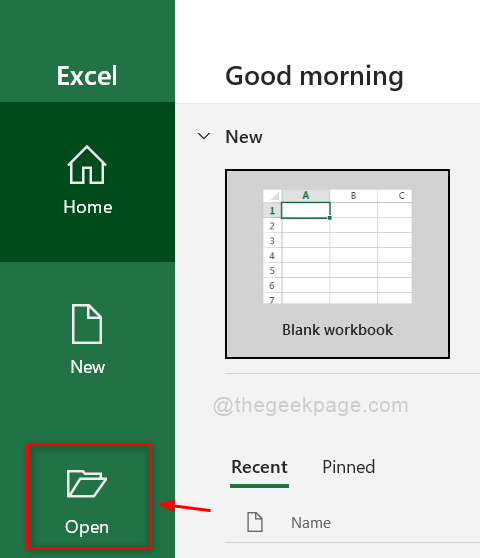
Шаг 4: Затем выберите сохраненный лист Excel в открытом окне и нажмите Входить ключ.
Шаг 5: После открытия листа Excel выберите данные, дубликаты которых вы хотите выделить, как показано ниже.

Шаг 6. На вкладке «Главная» выберите «Условное форматирование» в правой части приложения Excel, чтобы увидеть раскрывающийся список.
Шаг 7: Затем наведите курсор мыши на Выделите правила ячеек а затем щелкните Повторяющиеся значения из списка, как показано на скриншоте ниже.

Шаг 8: нажмите ценности с раскрывающееся меню и выберите любой формат, в котором должны быть выделены дубликаты.
ПРИМЕЧАНИЕ:- Я выбрал зеленую заливку с темно-зеленым текстом, но вы можете выбрать любой вариант, как показано ниже.
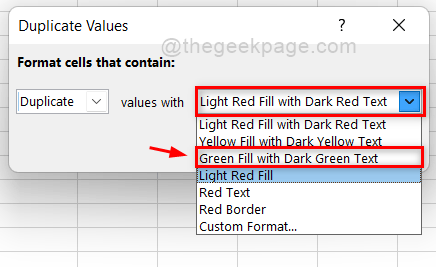
Шаг 9: После выбора формата нажмите В ПОРЯДКЕ кнопку, как показано ниже.

Шаг 10: Вы можете заметить, что для выбранного вами набора данных дубликаты, присутствующие в них, выделены, как показано ниже.

Шаг 10: вот и все.
Вот как вы можете выделить дубликаты в таблице Excel для лучшего анализа ваших данных.
Как удалить дубликаты в Excel
Шаг 1: нажмите Окна нажмите на клавиатуре и введите отличиться.
Шаг 2: Затем нажмите Входить Клавиша, чтобы открыть приложение MS Excel.

Шаг 3: Затем нажмите Открытым кнопку, чтобы открыть сохраненный лист Excel, на котором вы хотите выделить дубликаты.
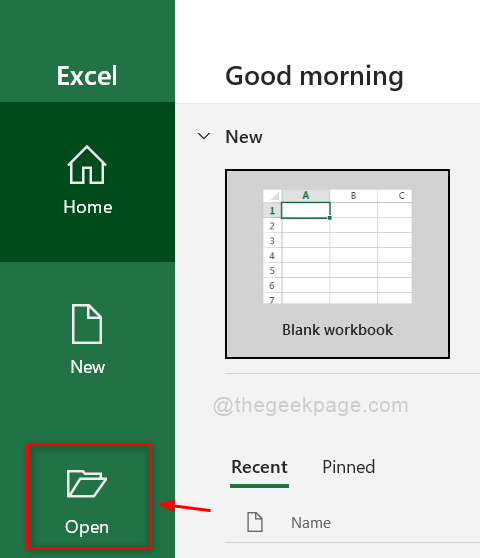
Шаг 4: Затем выберите сохраненный лист Excel в открытом окне и нажмите Входить ключ.
Шаг 5: Теперь выберите весь набор данных из листа Excel, как показано ниже.
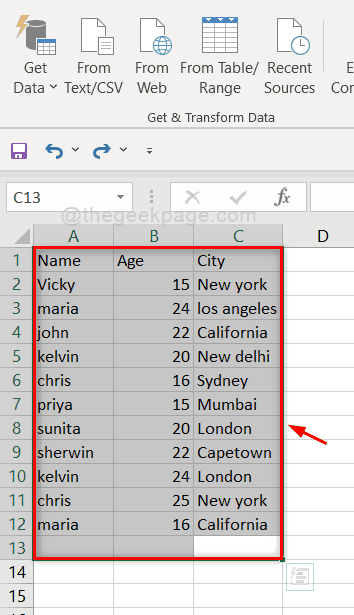
Шаг 6: перейдите на вкладку «Данные» и нажмите Удалить дубликаты вариант в правой части ленты в приложении Excel.

Шаг 7: Выберите столбцы, чтобы удалить повторяющиеся строки в зависимости от выбранного столбца.
ЗАМЕТКА:- Если вы выберете все столбцы, то вся строка должна совпадать с другой целой строкой, чтобы ее можно было удалить как дубликаты.
Шаг 8: нажмите В ПОРЯДКЕ кнопку, чтобы удалить дубликаты.

Шаг 9: Теперь вы можете заметить, что 3 повторяющихся значения и удаленные, а остальные уникальные значения сохраняются на листе, как показано ниже.
Шаг 10: нажмите В ПОРЯДКЕ кнопку, чтобы закрыть окно.
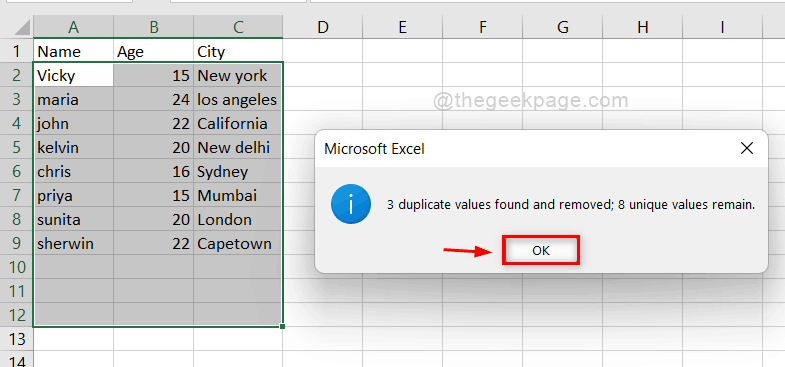
Шаг 11: Чтобы лучше понять и понять удаление дубликатов, изучите больше с помощью множества опций, таких как включение множества столбцов и т. Д.
Вот и все.
Надеюсь, эта статья была информативной и полезной.
Пожалуйста, дайте нам знать, если есть какие-либо пояснения в разделе комментариев ниже.
Спасибо!


![Применяются настройки конфиденциальности вашего аккаунта [Справка Excel]](/f/8689b90fcf5a92e11c4a818d04615578.jpg?width=300&height=460)